Întrebare
Întrebare: Cum se remediază eroarea 0xc1900101 – 0x4000d în timpul instalării Windows 10?
Am întâlnit această problemă de mult timp. PC-ul meu de gaming îmi dă probleme atunci când încerc să instalez Win 10. De ce nu pot face upgrade de la Windows 7 la 10? Când încerc să fac acest lucru, instalarea se oprește incomplet și apoi primesc eroarea 0xC1900101 – 0x4000D.
Răspuns Rezolvat
0xC1900101 – 0x4000D nu este cea mai frecventă eroare dintre erorile de actualizare a Windows 10. Cu toate acestea, persoanele care utilizează sistemul Windows 7 se confruntă destul de des cu această problemă, deoarece, dintr-un anumit motiv, această eroare apare pe Windows 7 doar în timpul actualizării la Windows 10. Cel mai mare risc de a întâmpina eroarea 0xC1900101 – 0x4000D este de a actualiza Windows folosind unitatea USB.
Se pot utiliza mai multe metode pentru a actualiza sistemul Windows de la versiunea mai veche la cea recentă Windows 10. Adesea, aceste metode creează frustrare din cauza problemelor create sau a erorilor cauzate, cum ar fi 0xC1900101 – 0x4000D. Este necesar să aveți grijă de multe probleme înainte ca actualizarea sistemului să funcționeze în mod corespunzător.
Întâlnirea unor astfel de erori din nou și din nou creează un cerc de dezamăgire și îi face pe oameni să fie disperați pentru orice soluție. Aceeași eroare poate necesita soluții diferite, în funcție de mașină și de alte probleme ale sistemului de operare. Așadar, nu renunțați după una sau două metode – încercați-le pe toate. Urmăriți restul acestui articol și aflați despre motivele și modalitățile de remediere a erorii 0xC1900101 – 0x4000D.
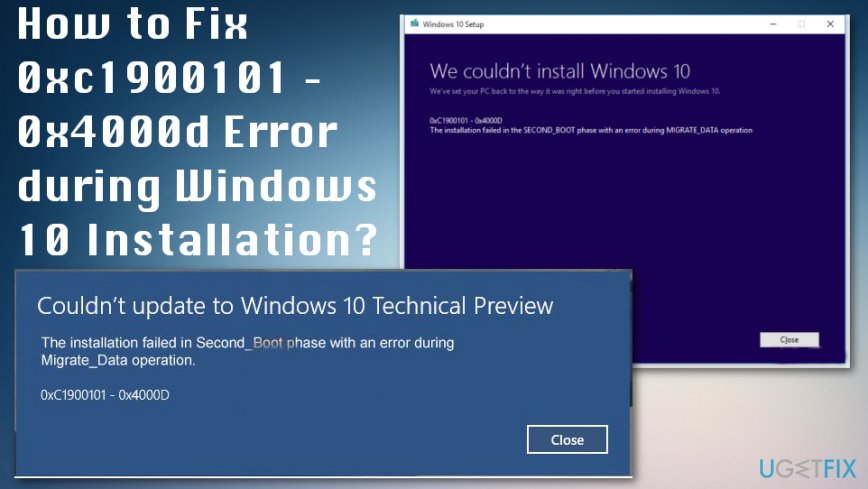 În timpul instalării Windows 10 apare eroarea 0xC1900101 – 0x4000D. Există câteva motive pentru această problemă, precum și soluții.
În timpul instalării Windows 10 apare eroarea 0xC1900101 – 0x4000D. Există câteva motive pentru această problemă, precum și soluții.
Această eroare specială 0xC1900101 – 0x4000D este foarte enervantă, deoarece nu permite instalarea actualizării Windows 10. De îndată ce actualizarea este lansată, procesul se desfășoară fără probleme, dar se blochează la un anumit procent (de obicei mai mult de 70%). Apoi, utilizatorul primește o notificare care spune:
„Instalarea a eșuat în faza Second_Boot cu o eroare în timpul operațiunii Migrate_Data.”
După un timp, eroarea dispare și configurarea continuă. Cu toate acestea, nu pentru o perioadă lungă de timp. La aproximativ 90% din faza de configurare a setărilor, apare o eroare 0xC1900101 – 0x4001E. Aceasta spune:
Instalarea a eșuat în faza Second_Boot cu o eroare în timpul operațiunii Pre_Oobe”.
După aceea, actualizarea Windows 10 se blochează. Există multe motive pentru care poate apărea această eroare, de exemplu, incompatibilitatea cu un program antivirus, o actualizare greșită, alte incompatibilități software etc. Din fericire, există câteva metode care vă ajută să remediați eroarea 0xc1900101 – 0x4000d în timpul instalării Windows 10.
Cum să remediați eroarea 0xc1900101 – 0x4000d pe Windows?
Sistemul de operare Windows este cel pe care mulți oameni din întreaga lume îl aleg în detrimentul altor sisteme de operare. Acesta este motivul pentru care Microsoft repară și remediază mereu bug-urile care creează probleme cu calculatoarele. Cu toate acestea, există o mulțime de probleme cu dispozitivele care rulează pe Windows.
De exemplu, unele fișiere pot fi corupte sau deteriorate, iar dispozitivul funcționează cu erori și alte probleme. Deci, trebuie să scanați bine mașina mai întâi, în cazul în care, există ceva care nu este în regulă cu aceste fișiere. Putem oferi optimizatoare de sistem, programe antivirus de renume pentru această treabă. Cum ar fi ReimageMac Washing Machine X9, care are o bază de date uriașă de fișiere Windows OS necesare pentru recuperare.
Dezactivați aplicațiile din fundal.
S-ar putea ca programele care rulează în fundalul sistemului în timp ce executați actualizarea să fie vinovate de eroarea 0xc1900101 – 0x4000d. Prin urmare, asigurați-vă că dezactivați programele care rulează în fundal prin intermediul Task Manager.
Dezinstalați programul problematic
- Întrați cu drepturi administrative.
- Accesați Control Panel.
- Selectați View as și faceți clic pe Uninstall a Program în secțiunea Programs.
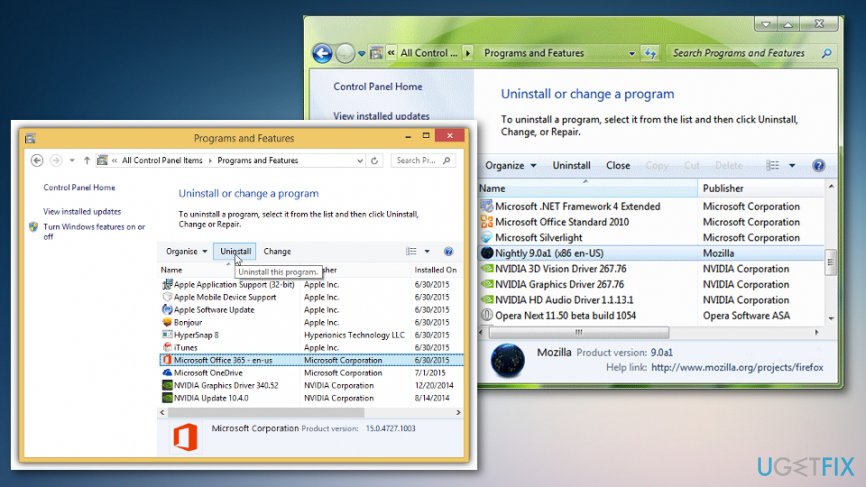 Dezinstalați programul care rulează inutil pe mașină.
Dezinstalați programul care rulează inutil pe mașină. - Alegeți Repair and Remove (Reparare și eliminare) în expertul.
- Selectați Remove (Eliminare) și faceți clic pe Next (Următorul) pentru a dezinstala programul.
Remove Anti-malware
Uneltele anti-malware cauzează în mod obișnuit probleme deoarece constau din fișiere care pot fi incompatibile cu alte programe. Prin urmare, se presupune că eroarea 0xc1900101 – 0x4000d la instalarea Windows 10 poate fi cauzată de antivirus. Pentru a-l elimina din sistem:
- Accesați Control Panel, selectați System and Security.
- Click pe Windows Solution Center.
- Apăsați Security și localizați antivirusul.
- Click pe acesta și pe el și selectați Uninstall.
- Reporniți PC-ul.
Instalați System Updates
- Accesați meniul Start – selectați System and Security – Windows Updates.
- Selectați Check for updates.
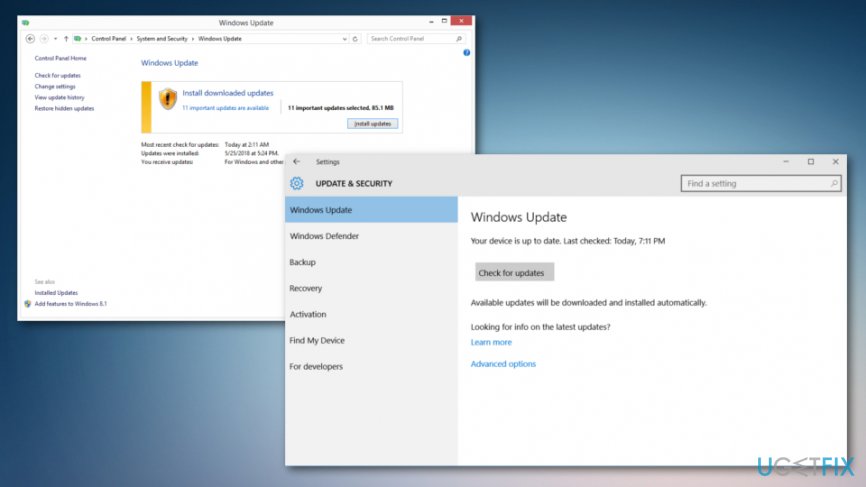 Aceasta este modalitatea de a verifica direct actualizările sistemului de operare și eventual de a repara eroarea 0xC1900101 – 0x4000D.
Aceasta este modalitatea de a verifica direct actualizările sistemului de operare și eventual de a repara eroarea 0xC1900101 – 0x4000D.
- Dacă sistemul găsește unele actualizări necesare, selectați-le pe toate și faceți clic pe Install Updates.
- Reporniți PC-ul
Executați Disk Cleanup Tool
- Click pe butonul din meniul Start sau mergeți la Search și tastați Disk Cleanup.
- Executați scanarea sistemului.
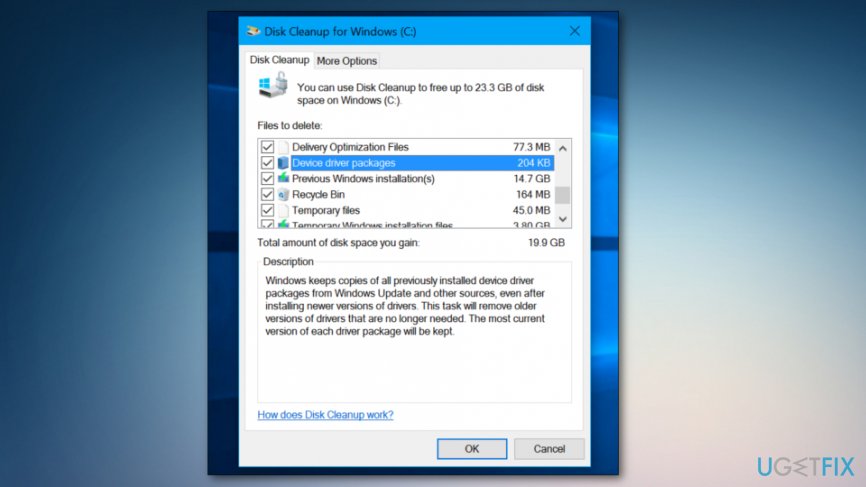 Disk Cleanup Tool vă ajută să remediați problema cu eroarea Windows 0xC1900101 – 0x4000D.
Disk Cleanup Tool vă ajută să remediați problema cu eroarea Windows 0xC1900101 – 0x4000D. - Click pe OK pentru a continua cu alte procese.
- Încercați să rulați din nou actualizarea.
Verificați dacă există incompatibilități în sistem
În acest scop, ar trebui să utilizați instrumentul System Readiness. Descărcați System Update Readiness Tool for Windows 7 for x64-based Systems (KB947821) și lăsați-l să detecteze automat ce incompatibilități există pe mașina dumneavoastră. Dacă nu sunt găsite rezultate, încercați să actualizați Windows 10 încă o dată. Dacă, totuși, sunt găsite unele conflicte, atunci acestea trebuie rezolvate mai întâi.
Reparați-vă erorile automat
echipa augustfix.com încearcă să facă tot posibilul pentru a ajuta utilizatorii să găsească cele mai bune soluții pentru eliminarea erorilor lor. Dacă nu doriți să vă luptați cu tehnicile de reparare manuală, vă rugăm să folosiți software-ul automat. Toate produsele recomandate au fost testate și aprobate de către profesioniștii noștri. Instrumentele pe care le puteți folosi pentru a vă repara eroarea sunt enumerate mai jos:
Descărcați Fix
Happiness
Garantee
Download Fix
Happiness
Guarantee
Dacă nu ați reușit să remediați eroarea folosind Reimage, contactați echipa noastră de suport pentru ajutor. Vă rugăm, anunțați-ne toate detaliile pe care credeți că ar trebui să le știm despre problema dumneavoastră.
Acest proces de reparare patentat utilizează o bază de date de 25 de milioane de componente care pot înlocui orice fișier deteriorat sau lipsă de pe calculatorul utilizatorului.
Pentru a repara sistemul deteriorat, trebuie să achiziționați versiunea licențiată a instrumentului de eliminare malware Reimage.